Ver el historial de instalación y desinstalación de software en Windows 11
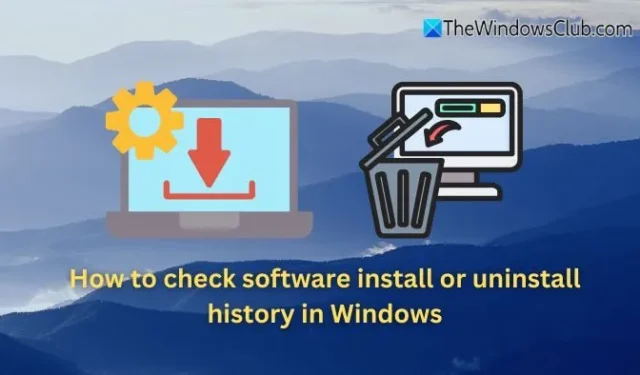
En los registros de eventos de Windows se puede encontrar un registro completo de todas las instalaciones, actualizaciones y eliminaciones de software en su PC. Estos registros también detallan qué usuario fue responsable de iniciar las instalaciones o eliminaciones de software.
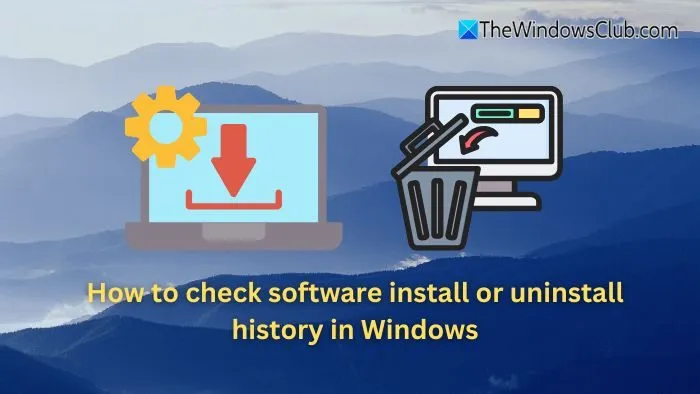
Cómo comprobar el historial de instalación y eliminación de software en Windows 11
Puede seguir estos tres métodos para acceder al historial de instalación o desinstalación de software en una computadora con Windows 11 o Windows 10:
- Utilizando registros de Windows
- Usando PowerShell
- Acceder al Monitor de confiabilidad
1] Registros de Windows
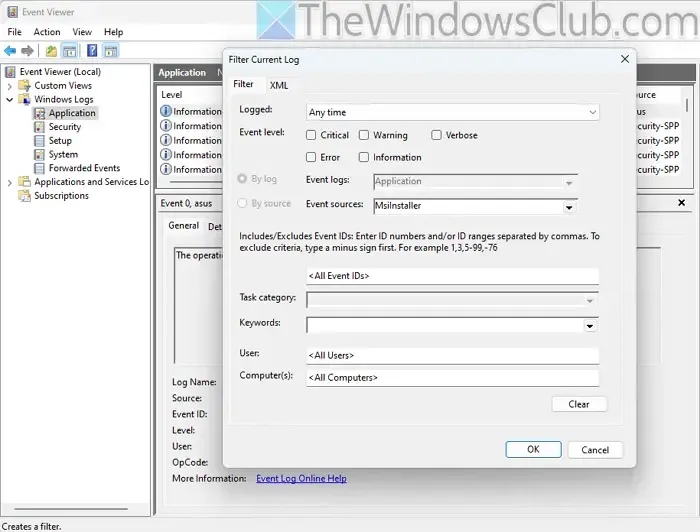
El Visor de eventos de Windows registra casi todas las acciones, incluidas las instalaciones y eliminaciones de software:
- Para abrir el complemento Visor de eventos, ejecute
eventvwr.msc. - Expande Registros de Windows y selecciona Aplicación .
- Haga clic derecho en el registro y seleccione Filtrar registro actual .
- Seleccione MsiInstaller como fuente de eventos para localizar eventos de instalación.
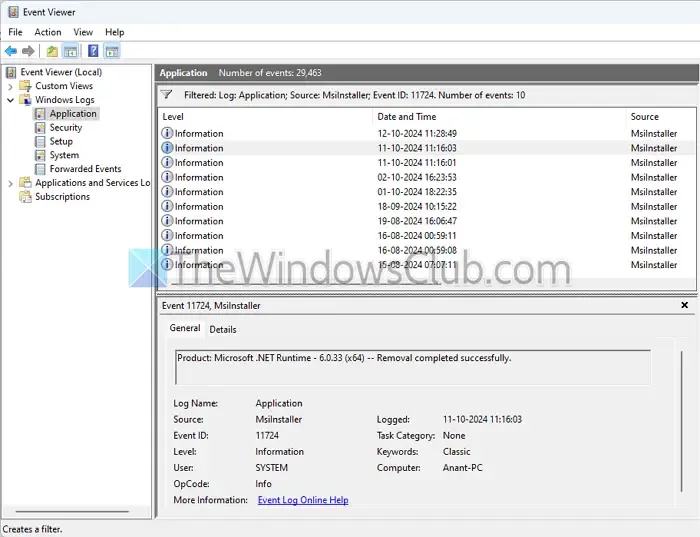
- Busque estos identificadores de eventos para obtener información sobre las instalaciones o eliminaciones:
- ID de evento 11707: La instalación fue exitosa.
- ID de evento 11724: Eliminación completada exitosamente.
2] Utilizando PowerShell
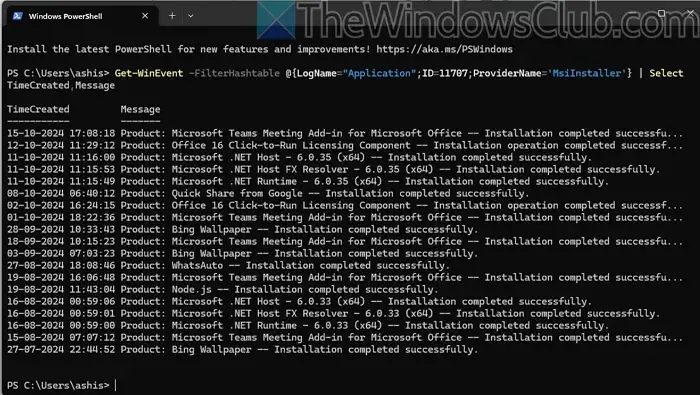
Puede utilizar un comando de PowerShell para extraer todos los eventos de instalación y desinstalación de software del registro de eventos. El comando WinEvent puede analizar archivos de registro y filtrar los resultados según la fuente:
Get-WinEvent -FilterHashtable @{LogName="Application";ID=11707;ProviderName='MsiInstaller'} | Select TimeCreated,Message
3] Acceso al Monitor de confiabilidad

Windows también proporciona una función sencilla para examinar el historial de instalaciones, eliminaciones y actualizaciones de aplicaciones, incluidas las aplicaciones UWP de Microsoft Store y los registros de Windows Update:
Reliability Monitor es una herramienta gráfica ubicada en el Panel de control clásico, que muestra el índice de estabilidad del sistema y ofrece información detallada sobre los eventos que afectan la estabilidad del sistema operativo (como fallas de aplicaciones y modificaciones de software).
- Panel de Control de Acceso -> Seguridad y Mantenimiento .
- En el área de Mantenimiento, haga clic en Ver historial de confiabilidad , o puede usar el comando
perfmon /rel. - Revisa qué actualizaciones, aplicaciones y aplicaciones UWP se instalaron o desinstalaron durante períodos de tiempo específicos (diarios o semanales). Para obtener más detalles, haz clic en Ver detalles técnicos .
Ojalá que esta información te resulte útil.
¿Cómo puedo saber quién instaló o desinstaló un software?
Vaya a la pestaña Detalles dentro de las propiedades del evento y cambie al modo de vista XML. Encontrará el ID de seguridad (SID) del usuario en el atributo Security UserID. Copie este SID y, para recuperar el nombre de la cuenta, ingrese el siguiente comando en el Símbolo del sistema:
wmic useraccount where sid='S-1-5-21-3414967564-454070197-2746421142-1001' get name
Este comando proporcionará el nombre del usuario que realizó la instalación o desinstalación del software.
¿Captura todos los registros de instalación?
Los archivos de registro incluyen únicamente eventos de instalación de aplicaciones empaquetadas en formatos MSI o MSP, o archivos EXE que utilizan el instalador MSI a través de msiexec.exe. El servicio Windows Installer (MSIServer) se encarga de supervisar la instalación, el mantenimiento, la reversión y la desinstalación de software en Windows. Es posible que ciertas aplicaciones distribuidas en formato EXE no empleen el servicio MSIServer ni registren estos eventos.



Deja una respuesta